2022년에 두 대의 휴대폰에서 WhatsApp을 받는 방법
두 장치에서 동일한 WhatsApp 계정을 사용하는 이점을 부정하는 것은 현명하지 않습니다.
요즘 사람들은 업무/업무 생활을 개인 생활과 분리하기 위해 두 대의 휴대폰을 휴대합니다.
이제 두 대의 전화를 사용하는 동안 나와 같은 소수의 사용자는 개인적으로 두 전화에서 동일한 번호로 WhatsApp을 사용하고 싶지만 업무용으로는 WhatsApp을 사용하지 않습니다. 따라서 비즈니스 전화에서도 개인 WhatsApp 계정을 갖고 싶습니다.
공식적으로는 아직 불가능 동시에 두 장치에서 동일한 WhatsApp 계정을 사용합니다.
특정 시점에는 한 기기에서만 동일한 계정을 사용할 수 있습니다. 그러나 페이스북은 수요를 인식하고 Whatsapp 팀은 이미 이 기능을 개발 중입니다..
한편, 동시에 두 대의 휴대폰에서 하나의 WhatsApp 계정을 사용하는 방법을 보여주는 이 쉽고 빠른 자습서를 사용할 수 있습니다. 그럴 필요가 없다 뿌리 안드로이드 폰이나 탈옥 아이폰 그에 대한.
유용한 읽기 : 모든 연락처에 대해 WhatsApp 온라인 알림 받기
WhatsApp 웹으로 두 대의 전화기에서 동일한 WhatsApp 계정 사용
WhatsApp Web은 iPhone, Android 또는 휴대폰이나 태블릿을 포함한 Windows에서 사용할 수 있습니다.
방법은 다음과 같습니다.
- 열다 WhatsApp에 웹 귀하의에 두 번째 스마트폰 또는 Chrome 또는 Safari 브라우저를 사용하는 태블릿.
- 이제 스캔하려면 데스크톱 버전의 사이트에서만 사용할 수 있는 QR 코드를 가져와야 합니다.
그것을 얻기 위해, 데스크톱 사이트 요청. - iOS (iPhone의 Chrome) 세 개의 수 평점 주소 표시줄 옆 오른쪽 상단에서 바탕 화면 사이트 요청 (첫 번째 스크린샷).
Android, iOS에서와 유사하게 단계를 수행합니다(두 번째 스크린샷).


- 가 있는 화면이 표시됩니다. QR 코드. 아래 첫 번째 스크린샷은 iOS용이고 두 번째 스크린샷은 Android용입니다.

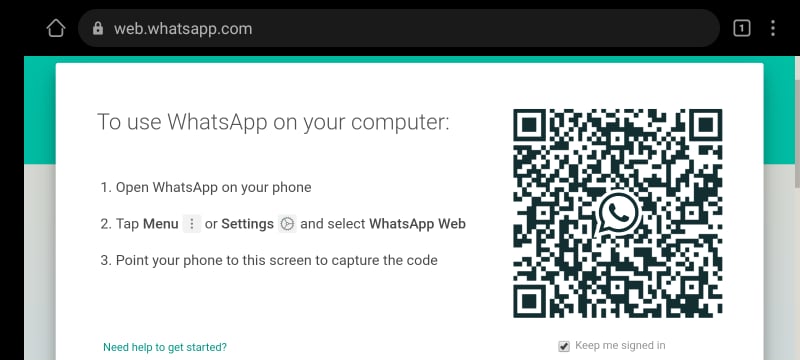
- 사용할 시간입니다 첫 번째 전화 지금. 첫 번째 전화에서 WhatsApp을 엽니다.
- We Buy Orders 신청서를 클릭하세요. 설정 선택 WhatsApp 웹 / 데스크탑.

- 에 있는 QR코드를 스캔하여 두 번째 전화 첫 번째 전화를 사용합니다.
저기요! 당신은 할 것 두 번째 장치에 로드된 동일한 WhatsApp 계정. 동시에 사용할 수도 있습니다.
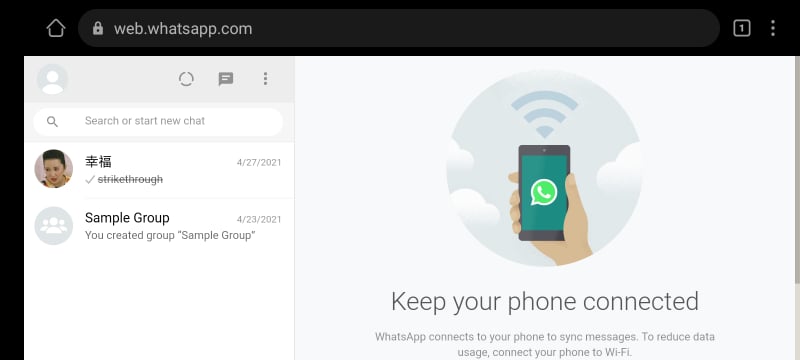
한 기기에서는 앱과 함께 WhatsApp 계정을 사용하고 다른 휴대전화에서는 WhatsApp 웹에서 사용하게 됩니다.
WhatsApp 웹의 한계
WhatsApp Web을 사용하는 다른 브라우저에서는 동일한 WhatsApp 계정을 사용할 수 없습니다. 그렇게 하면 두 번째 전화의 세션이 자동으로 종료됩니다. 즉, WhatsApp Web에서 계정을 한 번에 한 번만 사용할 수 있습니다.
두 번째 장치의 WhatsApp 웹에서 로그아웃하거나 첫 번째 장치의 WhatsApp 앱에서 WhatsApp 웹 세션을 종료하여 항상 한 장치에서 WhatsApp 계정 사용을 시작할 수 있습니다.
방법은 다음과 같습니다.
- WhatsApp 앱을 열고 다음으로 이동하십시오. 설정.
- 설정에서 선택 WhatsApp 웹 / 데스크탑.
- 마지막으로 모든 컴퓨터/장치에서 로그아웃 WhatsApp 웹 세션을 종료합니다.

유용한 읽기 : CSV 파일에 WhatsApp 연락처를 저장하는 방법
비디오 지침
비디오를 보고 두 개의 다른 휴대폰에서 WhatsApp 계정을 얻는 방법을 볼 수도 있습니다.
결론
번거로움 없이 두 대의 휴대폰에서 하나의 WhatsApp 계정을 사용할 수 있기를 바랍니다. 이렇게 하면 두 장치에서 WhatsApp 상태를 게시할 수도 있습니다(여기에 WhatsApp 상태 업데이트를 사용하는 방법입니다).
우리는 당신을 추천합니다 개인용 컴퓨터에서 WhatsApp 사용 또는 개인 정보 보호를 위해 보조 장치를 사용하고 작업이 완료되면 로그아웃하는 것을 잊지 마십시오.
또한 정상적인 알림 흐름을 방해할 수 있으며 당신은 그들 중 일부를 볼 수 없습니다.
한 장치에서 다른 장치로 단순히 전환하려는 경우 WhatsApp 백업을 사용하여 수행할 수 있습니다. 여기에 읽기 iOS 및 Android에서 수행하는 방법에 대해 설명합니다. 당신은 또한 수 쉽게 연락처를 전송 WhatsApp과 함께.
문제가 발생하면 의견 섹션에 알려주십시오.
마지막 기사